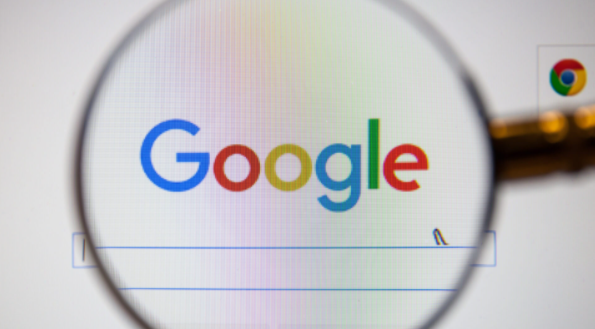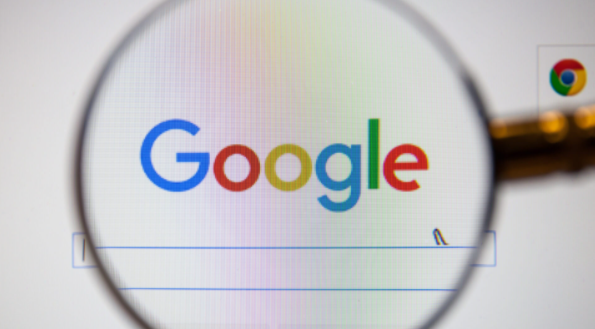
以下是Chrome浏览器主页自定义操作步骤:
1. 打开Chrome浏览器并进入设置:启动Chrome浏览器,点击右上角的三个垂直排列的点(菜单图标),在下拉菜单中选择“设置”,进入浏览器的设置页面。
2. 找到启动时相关设置:在设置页面的左侧导航栏中,找到并点击“启动时”部分。这里决定了Chrome浏览器每次启动时的行为。
3. 选择打开特定网页或一组网页:在“启动时”设置页面,有三个选项,需选择“打开特定网页或一组网页”。
4. 添加或修改主页网址:若之前未设置过主页,点击“添加新网页”按钮,在输入框中输入想要设置为主页的网址,然后点击“添加”。若要设置多个主页,可重复此操作。若已设置过主页,可点击已有的网址进行修改或删除。
5. 保存设置:设置完成后,关闭设置页面,Chrome会自动保存更改。无需手动保存,下次启动浏览器时,将自动加载设置的主页。